Obsah
Technológia dotykových obrazoviek nepochybne priniesla revolúciu v spôsobe, akým komunikujeme so svojimi zariadeniami. Dotykové obrazovky poskytli používateľom intuitívny a pohodlný spôsob vykonávania úloh a navigácie v ponukách, od smartfónov až po tablety a notebooky.
V niektorých prípadoch však môže byť funkcia dotykovej obrazovky nežiaduca alebo môže v určitých situáciách spôsobovať problémy. V takýchto prípadoch môže byť spoľahlivým riešením vypnutie funkcie dotykovej obrazovky v počítači so systémom Windows 10.
V tejto príručke nájdete rôzne spôsoby vypnutia dotykovej obrazovky, napríklad pomocou Správcu zariadení, registra systému Windows a prostredia PowerShell. Zodpovieme aj niektoré často kladené otázky týkajúce sa vypnutia dotykovej obrazovky v počítačoch so systémom Windows 10. Poďme sa teda ponoriť do podrobného postupu, ako krok za krokom vypnúť funkciu dotykovej obrazovky vo vašom zariadení.
Zakázanie dotykovej obrazovky prostredníctvom Správcu zariadení
Väčšinou môžu problémy s dotykovým displejom spôsobiť rôzne chyby funkčnosti zariadenia. V tejto súvislosti je vždy možné pokračovať v deaktivácii funkcie dotykového displeja, t. j. dotykového displeja kompatibilného s HID, aby sa predišlo problémom s funkčnosťou dotykového displeja. Toto je možné vykonať prostredníctvom správcu zariadení. Tu sú uvedené kroky, ktoré treba vykonať:
Krok 1: Spustite správca zariadení z hlavnej ponuky. Zadajte správca zariadení v poli vyhľadávania na paneli úloh a dvojitým kliknutím na možnosť v zozname spustite nástroj.
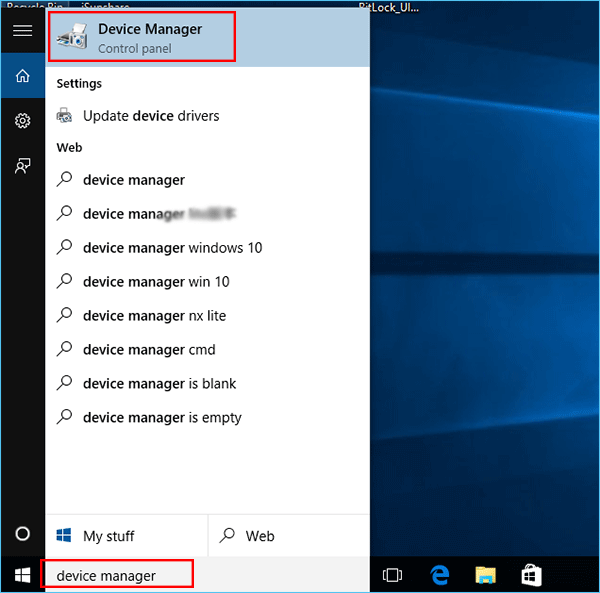
Krok 2: V ponuke správcu zariadení prejdite na možnosť Zariadenia ľudského rozhrania a rozbaľte zoznam.

Krok 3: Vyberte Kompatibilné s HID možnosť dotykovej obrazovky z Zariadenia ľudského rozhrania kliknite pravým tlačidlom myši na možnosť a vyberte vypnúť z kontextového menu.
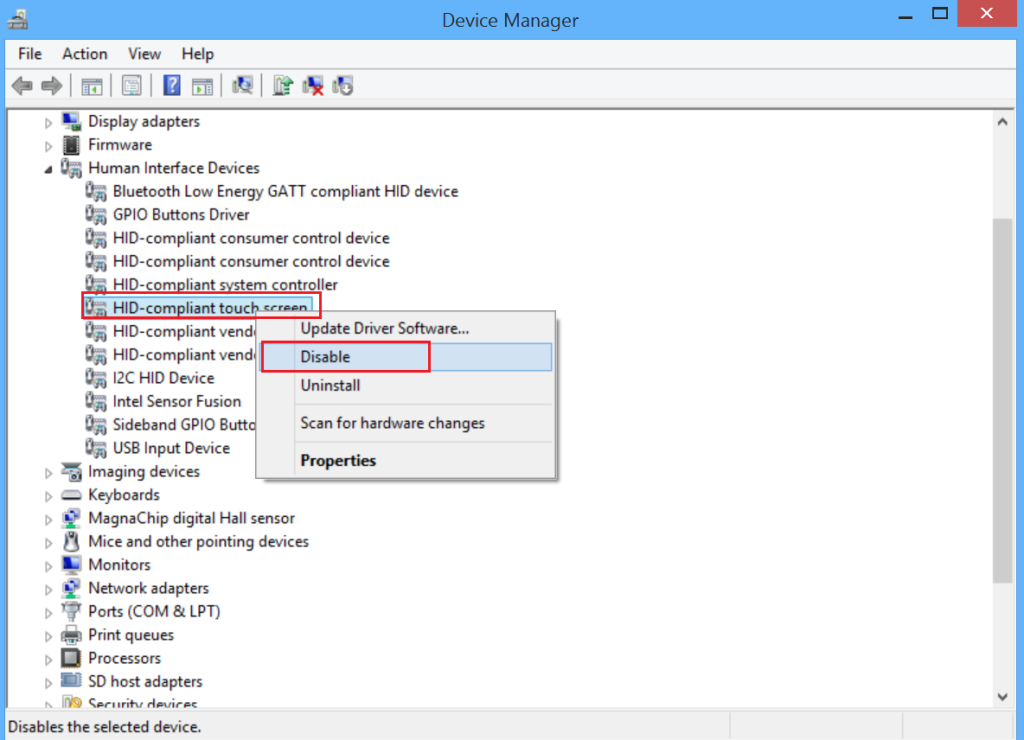
Zakázanie dotykovej obrazovky v registri systému Windows
Ak je vaším cieľom trvalo zakázať skrytie kompatibilnej dotykovej obrazovky zo zariadenia, potom by sa to dalo urobiť prostredníctvom editora registra systému Windows. Na tento účel môže poslúžiť nastavenie hodnoty pre slovo dotykovej obrazovky ako 0. Tu sú kroky na zakázanie dotykovej obrazovky v systéme Windows 10.
Krok 1: Spustite Editor registra systému Windows z spustiť nástroj . Kliknite na tlačidlo Klávesy Windows + R, a do príkazového riadka spustenia zadajte regedit . kliknite na tlačidlo ok na dokončenie akcie.

Krok 2: V okne editora registra zadajte do vyhľadávacieho poľa nasledujúci kľúč a kliknite na tlačidlo zadajte nájsť. Počítač\HKEY_CURRENT_USER\Softvér\Microsoft\Wisp\Touch
Krok 3: Rozšíriť wisp a kliknite na možnosť dotyk. Kliknite pravým tlačidlom myši na dotykový priečinok a vyberte možnosť nové, po ktorom nasleduje výber Dword (32-bitové) z ďalšieho rozbaľovacieho zoznamu.
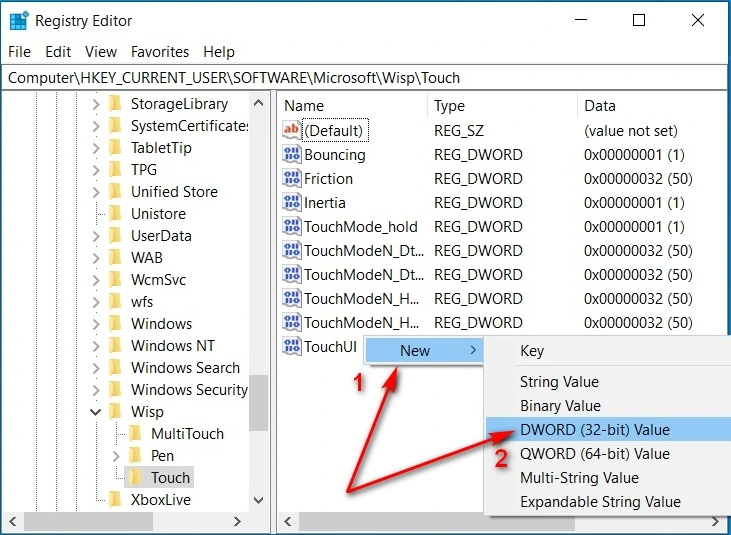
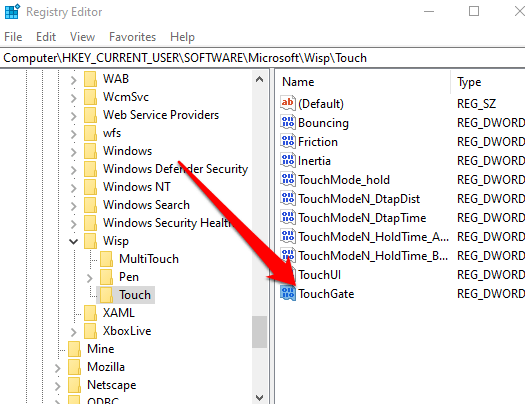
Krok 4: Premenujte slovo Dword na touchgate . Dvakrát kliknite na nový Dword a nastavte jeho hodnotu ako 0 . klikni ok Akciu dokončíte, vypne sa funkcia dotykového displeja.
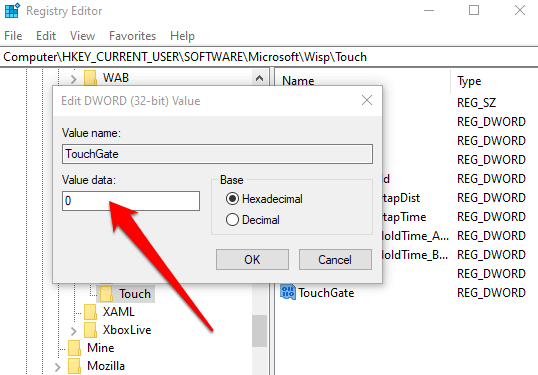
Zakázanie dotykovej obrazovky prostredníctvom programu Windows Power Shell
Okrem editora registra a správcu zariadení je možné využiť aj možnosť PowerShell na vypnutie dotykového displeja, t. j. skryť, kompatibilný dotykový displej. Tu je uvedený postup použitia nástroja.
Krok 1: Spustite stránku PowerShell z hlavnej ponuky systému Windows. Zadajte PowerShell v poli vyhľadávania na paneli úloh a vyberte možnosť. spustiť ako správca na spustenie výzvy.
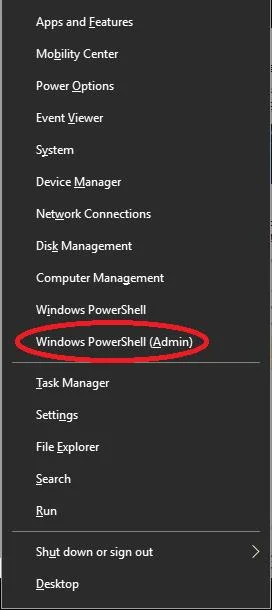
Krok 2: Kliknite na . áno v UAC vyskakovacie okno.
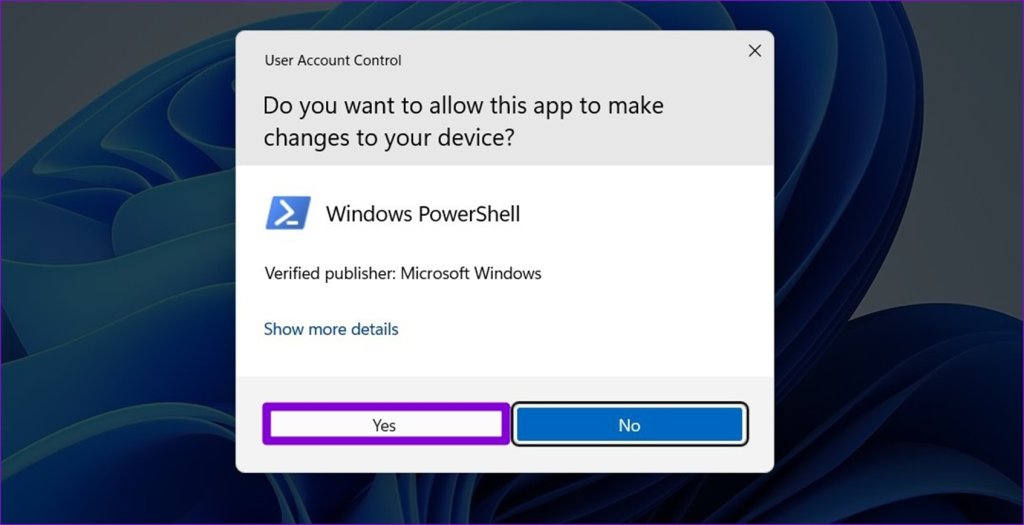
Krok 3: Do výzvy zadajte nasledujúci príkaz a kliknite na tlačidlo zadajte na dokončenie akcie. Po spustení príkazu sa vypne dotyková obrazovka.
Get-PnpDevice

Často kladené otázky o vypínaní dotykovej obrazovky v systéme Windows 10
Mám zakázať funkcie zariadenia, aby som vypol dotykový displej?
Nie. Zakázanie funkcií zariadenia nezakáže dotykový displej. Ak chcete obmedziť prístup k určitým funkciám, môžete použiť rodičovskú kontrolu alebo iné metódy. Zakázanie funkcií zariadenia však môže spôsobiť jeho nestabilitu alebo nereagovanie.
Ako zakázať funkciu dotykovej obrazovky systému Windows 10?
Vyberte položku "Nastavenia" a kliknite na možnosť "Zariadenia". Vyberte položku "Dotyková obrazovka." Funkciu dotykovej obrazovky môžete zakázať alebo povoliť prepnutím tlačidla vedľa položky "Zakázať dotyk prstom" alebo "Povoliť dotyk prstom." Po výbere požadovanej možnosti vás systém Windows upozorní, že na dokončenie povolenia alebo zakázania funkcie môže byť potrebný reštart. Potom môžete kliknúť na položku "Reštartovať teraz" alebo "ReštartovaťNeskôr."
Mám vybrať možnosť vypnúť zariadenie, aby sa vypol dotykový displej systému Windows?
Nie, vypnutie zariadenia nie je možnosťou na vypnutie dotykovej obrazovky v systéme Windows. Môžete však použiť niekoľko iných metód na vypnutie dotykovej obrazovky v systéme Windows. Na vypnutie dotykovej obrazovky alebo úpravu jej nastavení môžete použiť Ovládací panel alebo ponuku Pero a dotyk na paneli úloh na vypnutie určitých funkcií dotykovej obrazovky.
Ako povolím dotykovú obrazovku zariadenia?
Povolenie funkcie dotykovej obrazovky na vašom zariadení môže byť jednoduchý a rýchly proces. V prípade zariadení so systémom Android otvorte Nastavenia a vyberte položku Displej & Jas. Potom v nastavení Interakcia zapnite dotykovú obrazovku. V prípade zariadení Apple klepnite na Nastavenia a vyberte položku Prístupnosť. Tu by sa mala zobraziť možnosť Dotyk, ktorú môžete povoliť.
Môžem vypnúť dotykovú obrazovku systému Windows, keď vyberiem správcu zariadení?
Dotykovú obrazovku systému Windows môžete vypnúť, keď vyberiete Správcu zariadení. Ak to chcete urobiť, otvorte Správcu zariadení kliknutím pravým tlačidlom myši na tlačidlo Štart a jeho výberom zo zoznamu možností. V aplikácii Správca zariadení rozbaľte položku Zariadenia ľudského rozhrania a vyhľadajte zariadenie dotykovej obrazovky kompatibilné s rozhraním HID.
Ako povolím možnosť zariadenia pre dotykovú obrazovku systému Windows?
Najskôr prejdite do ponuky Štart systému Windows a otvorte ovládací panel. Potom zo zoznamu dostupných možností vyberte položku "Hardvér a zvuk" a v zobrazenej ponuke vyberte položku "Pero a dotykové ovládanie". V tomto okne vyberte položku "Zmeniť nastavenia tabletu PC." Kliknite na kartu "Zariadenie" a začiarknite políčko vedľa položky "Povoliť klepnutie a ťahanie pre dotykovú obrazovku systému Windows." Nakoniec kliknite na tlačidlo Použiť a potom na tlačidlo OK, čím uložíte zmeny.
Môžem použiť klávesovú skratku systému Windows pre dotykovú obrazovku?
Áno, klávesové skratky systému Windows môžete používať pre dotykové obrazovky. Klávesové skratky sú skvelým spôsobom, ako rýchlo a jednoducho pristupovať k funkciám, aplikáciám alebo nastaveniam pri práci s počítačom. To isté môžete robiť aj so zariadením s dotykovou obrazovkou, ako je notebook alebo tablet.

